
Mikä on Wi-Fi-verkkosi salasana? Riippumatta siitä, oletko vaihtanut oletussalasanan vai ei, Wi-Fi-salasanasi on helppo löytää. Voit myös etsiä minkä tahansa Wi-Fi-verkon salasanan, jos olet aiemmin muodostanut yhteyden kyseiseen verkkoon Windows-tietokoneesta tai Macista.
Tämä on välttämätöntä uusien laitteiden kytkemiseksi verkkoon. Halusitpa sitten etsiä kotiverkon salasanaa väärin tai vierailet jonkun luona etkä halua pyytää salasanaa toisen kerran, voit löytää sen.
Ensimmäinen: Tarkista reitittimen oletussalasana
- Tarkista reitittimen oletussalasana, joka yleensä tulostetaan reitittimen tarraan.
- Siirry Windowsissa Verkko- ja jakamiskeskukseen, napsauta Wi-Fi-verkkoasi ja siirry kohtaan Langattoman verkon ominaisuudet> Suojaus nähdäksesi verkon suojausavaimesi.
- Avaa Macissa Avainnipun käyttö ja etsi Wi-Fi-verkkosi nimeä.
Jos reititin käyttää edelleen oletusarvoista käyttäjänimeä ja salasanaa, sen pitäisi olla helppo löytää. Nykyaikaisissa Wi-Fi-reitittimissä - ja monien Internet-palveluntarjoajien tarjoamissa yhdistetyissä reititin / modeemiyksiköissä - on oletusarvoinen Wi-Fi-verkon nimi ja salasana. Jokaisella reitittimellä on oma oletussalasanansa, joka on usein satunnainen.
Löydät oletussalasanan etsimällä Wi-Fi-reitittimesi ja tutkimalla sitä. Sen pitäisi näkyä jossain tarra, joka sisältää sekä SSID: n - langattoman verkon nimen - että salasanan. Jos et ole vielä vaihtanut oletussalasanaa, voit käyttää tätä salasanaa muodostaaksesi yhteyden reitittimeen.
Jos et näe oletussalasanaa itse reitittimessä, kokeile lisätietoja reitittimen mukana toimitetuista ohjeista.

Entä jos sinulla ei ole käyttöohjetta tai salasanaa ei ole reitittimen tarrassa? Kuten mainitsimme opas reitittimen salasanan palauttamiseen , saatat pystyä löytämään salasanan käyttämällä yleisiä käyttäjänimen ja salasanan yhdistelmiä (esim. "admin" käyttäjänimelle ja "admin" salasanalle) tai neuvomalla RouterPasswords.com , tietokanta suosittujen reitittimien oletustunnuksista.
Kun olet muodostanut yhteyden reitittimeesi oletussalasanalla, muista vaihtaa se ja tallentaa salasana salasananhallintaasi, jotta reititin on turvallinen.
Kuinka löytää nykyisen Wi-Fi-verkon salasana Windowsissa
Jos olet muodostanut yhteyden Wi-Fi-verkkoon Windows-kannettavasta tai pöytätietokoneesta, Windows muistaa kyseisen Wi-Fi-verkon salasanan. Voit etsiä Wi-Fi-salasanan miltä tahansa Windows-tietokoneelta, joka on tällä hetkellä yhteydessä tai on aiemmin ollut yhteydessä siihen Wi-Fi-verkkoon.
Etsitään Windows-yhteydessä olevan Wi-Fi-verkon salasanaa ohjauspaneelin Verkko- ja jakamiskeskuksesta. Nopein tapa tehdä tämä: Napsauta hiiren kakkospainikkeella langattoman verkon kuvaketta tehtäväpalkissa ja napsauta "Avaa verkko- ja jakamiskeskus".
Huomautus : Viimeaikaiset Windows 10 -päivitykset ovat muuttaneet tätä. Napsauta sen sijaan pikavalikossa näkyvää vaihtoehtoa Avaa verkko- ja Internet-asetukset. Kun Asetukset-ikkuna tulee näkyviin, vieritä alaspäin ja napsauta Verkko- ja jakamiskeskus. Voit myös siirtyä vain Ohjauspaneeli> Verkko ja Internet> Verkko- ja jakamiskeskus.
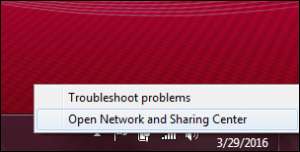
Napsauta nykyisen Wi-Fi-yhteyden nimeä.
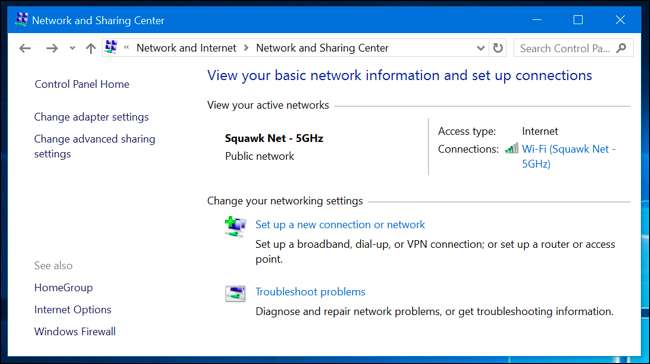
Napsauta "Langattoman verkon ominaisuudet" -painiketta esiin tulevassa Wi-Fi-tilaikkunassa.

Napsauta Suojaus-välilehteä ja aktivoi Näytä merkit -valintaruutu nähdäksesi piilotetun salasanan.
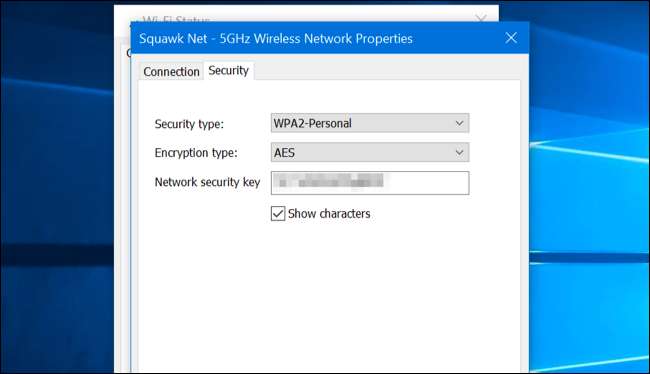
Kuinka löytää salasanoja aiemmin yhdistetyille wifi-verkoille
Windows tallentaa myös aiemmin yhdistettyjen verkkojen Wi-Fi-salasanan. Windows 7: ssä tai vanhemmassa versiossa löydät ne verkko- ja jakamiskeskuksesta, mutta Windows 8: ssa ja Windows 10: ssä sinun on käytettävä komentokehotetta.
Etsi muiden Wi-Fi-verkkojen salasanat Windows 7: ssä ja aikaisemmissa
Aloita napsauttamalla Verkko- ja jakamiskeskuksen vasemmassa valikossa olevaa Hallinnoi langattomia verkkoja -linkkiä.

Näet luettelon aikaisemmista verkoista, joihin olet muodostanut yhteyden. Kaksoisnapsauta verkon nimeä avataksesi verkon ominaisuudet.

Siirry verkko-ominaisuusikkunassa Suojaus-välilehteen ja valitse Näytä merkit -kohdan vieressä oleva valintaruutu, niin näet Wi-Fi-salasanan Verkon suojausavain -kentässä.
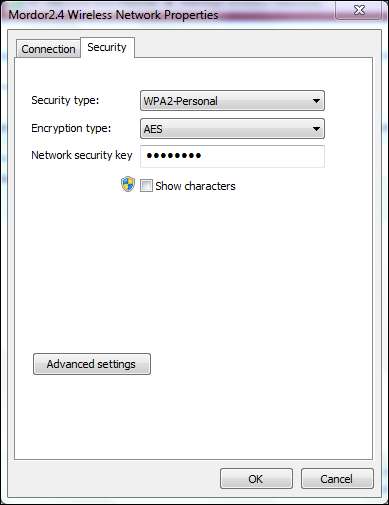
Etsi salasanat muille Wi-Fi-verkoille Windows 8: ssa ja 10: ssä
Windows 10: ssä ja 8.1: ssä sinun on käytettävä komentokehotetta etsimään edellisen verkon salasana. Napsauta hiiren kakkospainikkeella Käynnistä-painiketta ja valitse "Komentokehote" avataksesi sen nopeasti.
Kirjoita sitten seuraava komento:
netsh wlan näyttää profiileja
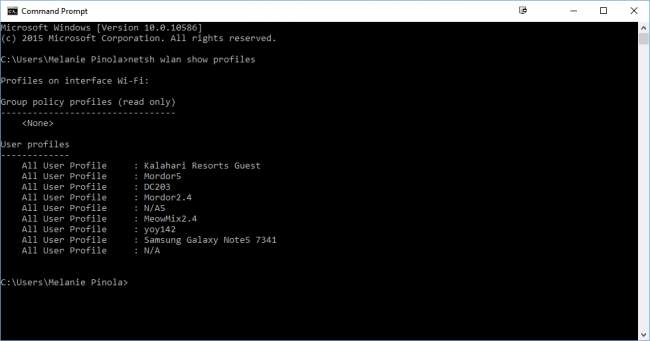
Saat luettelon aiemmin käyttämistäsi Wi-Fi-verkoista.
Löydät salasanan jostakin profiileista kirjoittamalla seuraavat ja korvaamalla profiilinimi profiilin nimellä:
netsh wlan näytä profiilin nimi = profiilinimen avain = tyhjä
Etsi Avainsisältö-rivi löytääksesi kyseisen Wi-Fi-verkon Wi-Fi-salasanan.
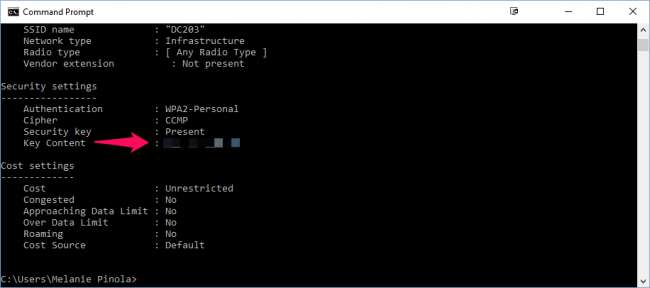
Kuinka löytää salasana nykyisille tai aiemmille Wi-Fi-verkoille Macissa
Jos sinulla on Mac, joka on tällä hetkellä yhteydessä Wi-Fi-verkkoon tai aiemmin siihen, voit myös etsiä salasanan kyseisestä Macista.
Löydät Wi-Fi-salasanan Mac-tietokoneestasi painamalla Komento + välilyönti avataksesi Spotlight-hakuikkunan, kirjoittamalla "Avaimenperä" -vaihtoehto ilman lainausmerkkejä ja painamalla Enter-näppäintä käynnistääksesi Avaimenperän käyttö -sovelluksen.
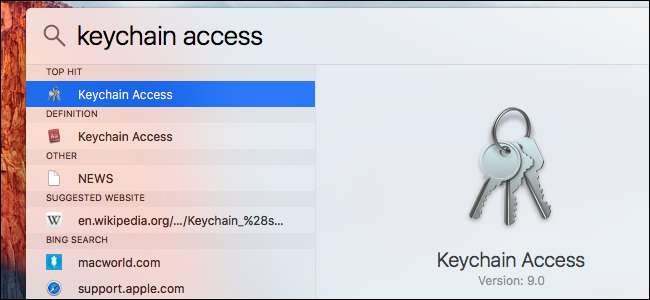
Etsi Wi-Fi-verkkosi nimi luettelosta, napsauta sitä ja napsauta sitten "info" -painiketta - se näyttää olevan "i" - ikkunan alaosassa.

Napsauta "Näytä salasana" -valintaruutua avautuvassa ikkunassa. Sinun on annettava käyttäjänimesi ja salasanasi, jotta pääset käyttämään salasanaa. Tarvitset tähän järjestelmänvalvojan tilin. Oletetaan, että Mac-tilisi on järjestelmänvalvojan tili, kirjoita vain tilisi käyttäjänimi ja salasana.
Kun olet tehnyt, Mac näyttää sinulle Wi-Fi-verkon salasanan.
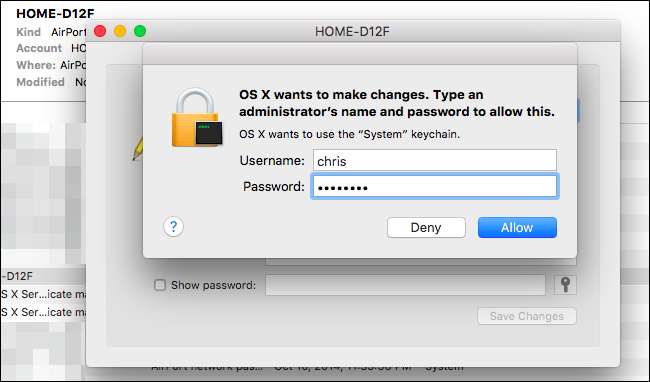
Kuinka löytää Wi-Fi-verkon salasana juurtuneelta Android-laitteelta
Wi-Fi-verkon salasanan paljastaminen Androidissa tai iOS: ssä ei ole yhtä helppoa, mutta se on mahdollista. Android-laitteesi pitäisi olla juurtunut , kuitenkin.
Lataa ensin vaihtoehtoinen root-tiedostotiedosto, kuten ES File Explorer . Käynnistä sovellus ja napauta valikkopainiketta vasemmassa yläkulmassa. Vieritä alaspäin ja liu'uta ”Root Explorer” -kytkin asentoon ”On”.
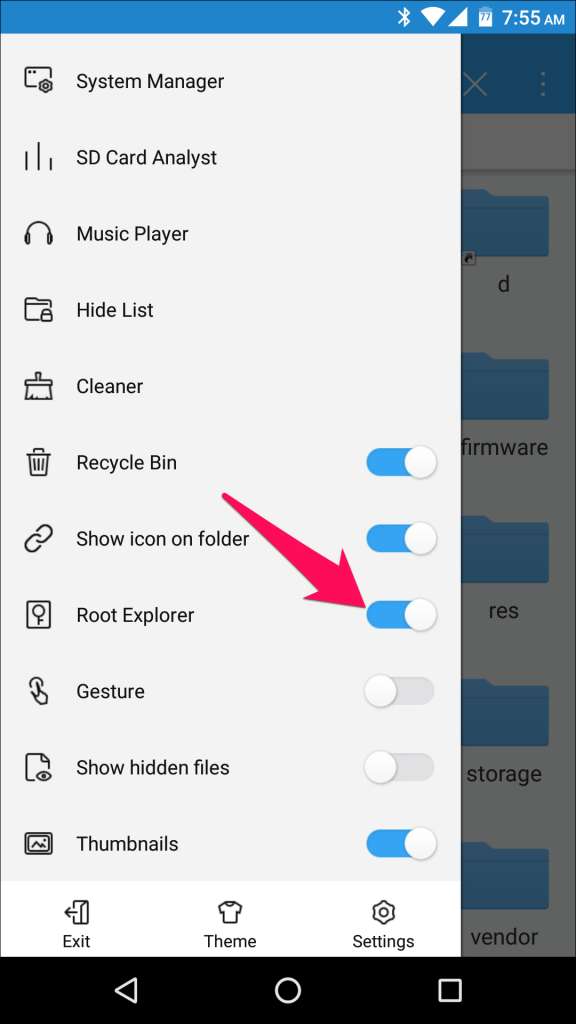
Anna pääkäyttäjälle käyttöoikeus pyydettäessä.
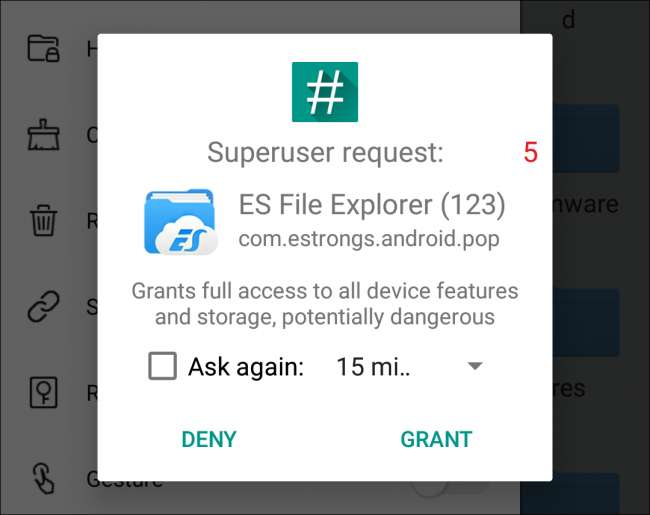
Siirry sitten vasemmassa valikossa kohtaan Paikallinen> Laite.
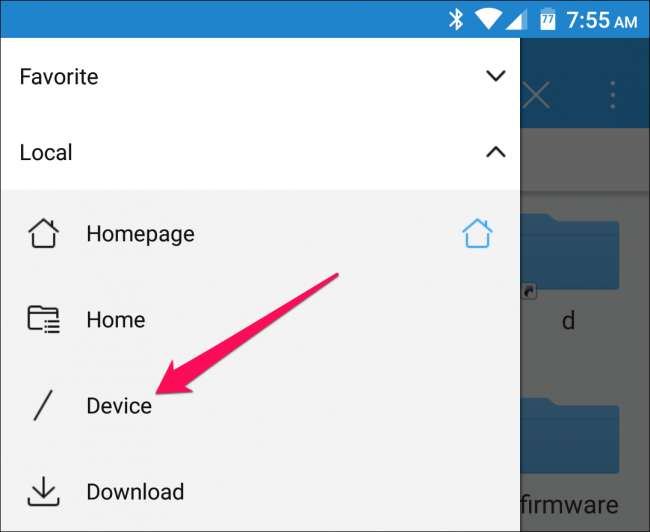
Sieltä selaa
data / misc / wifi
ja avaa
wpa_supplicant.conf
tiedosto explorerin teksti- / HTML-katseluohjelmassa.
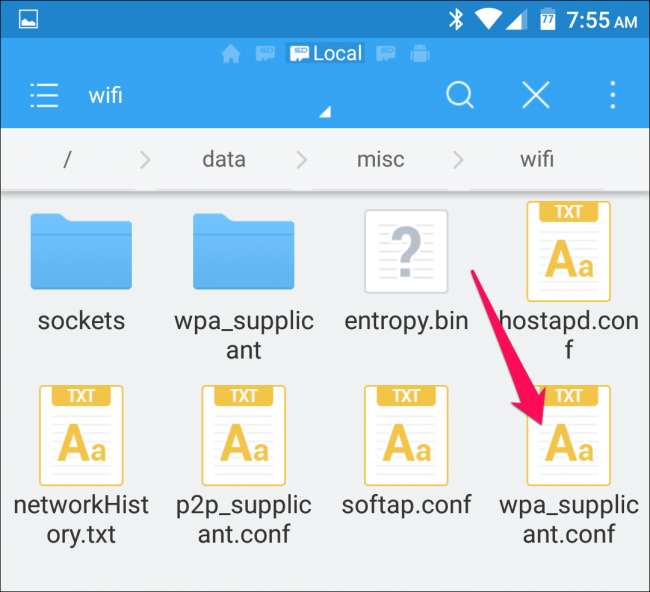
Vieritä alaspäin tai etsi SSID-tunnusta löytääksesi salasanan termin “psk” vierestä.

Wi-Fi-verkon salasanan löytäminen viallisen iPhonen tai iPadin avulla
Ainoa tapa paljastaa Wi-Fi-verkon salasana iOS: ssä on jailbreak laitteesi ensimmäinen.
Avaa Cydia-myymälä ja etsi WiFi-salasanat nipistää. Napauta Asenna-painiketta asentaaksesi sen. Se on yhteensopiva iOS 6: n, 7: n, 8: n ja 9: n kanssa.
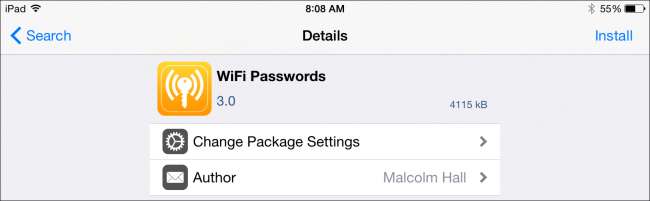
Kun se on asennettu, avaa sovellus ja saat luettelon kaikista Wi-Fi-verkkoista, joihin olet muodostanut yhteyden, sekä niiden salasanat. Voit etsiä etsimääsi verkkoa tai vierittää sitä alaspäin.
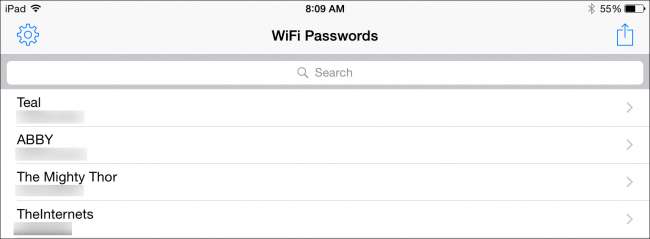
Kuinka löytää Wi-Fi-verkon salasana reitittimen verkkoliitännästä
LIITTYVÄT: 10 hyödyllistä vaihtoehtoa, jotka voit määrittää reitittimen verkkoliittymässä
Jos sinulla on pääsy reitittimen verkkokäyttöliittymään, voit myös yrittää etsiä sitä siellä. Tämä olettaa, että reititin käyttää joko oletusarvoista käyttäjänimeään ja salasanaa, jotta voit kirjautua sisään, tai että tiedät reitittimen nykyisen käyttäjänimen ja salasanan.
Siirry reitittimen verkkokäyttöliittymään ja kirjaudu sisään nykyisellä käyttäjätunnuksella ja salasanalla, jota reititin tarvitsee. Etsi reitittimen käyttöliittymästä "Wi-Fi" tai vastaavalla tavalla merkitty osa. Näet tämän ruudun nykyisen Wi-Fi-salasanan ja voit myös vaihtaa sen mihin tahansa haluamaasi täältä.

Jos kaikki muut epäonnistuvat: Palauta reitittimesi oletusarvoinen Wi-Fi-salasana
LIITTYVÄT: Kuinka päästä reitittimeen, jos unohdat salasanan
Etkö löydä Wi-Fi-verkon salasanaa etkä pääse reitittimesi verkkoliittymään - tai et vain halua vaivautua? Älä huoli. Sinä pystyt nollaa reititin ja pakota se käyttämään uudelleen reitittimeen tulostettua oletusarvoista Wi-Fi-salasanaa.
Etsi reitittimestä pieni nollauspainike. Se on usein reikäpainike, jota sinun on painettava taivutetulla paperiliittimellä tai vastaavalla pienellä esineellä. Paina painiketta noin kymmenen sekunnin ajan, jolloin reitittimen asetukset poistetaan kokonaan ja palautetaan oletusasetuksiin. Wi-Fi-verkon nimi ja salasana palautetaan reitittimen oletusasetuksiin.
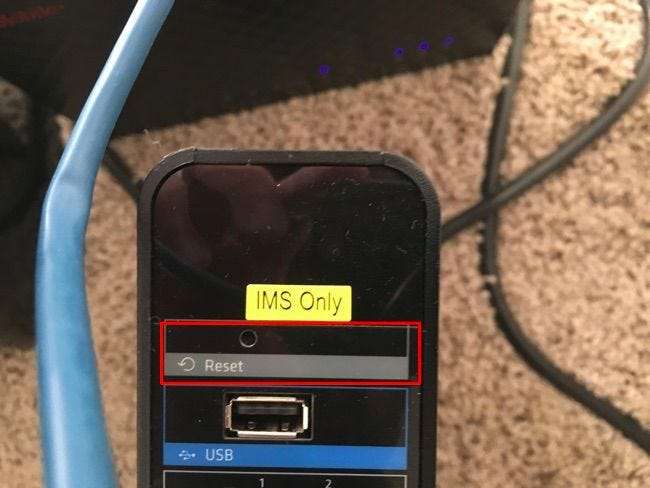
Etkö ole varma, mikä on reitittimesi Wi-Fi-verkon nimi tai SSID? Kun katsot vain minkä tahansa Wi-Fi-verkkoon liitetyn laitteen Wi-Fi-asetuksia, näet verkon nimen. Jos laitteita ei vielä ole kytketty, sinun pitäisi nähdä nämä tiedot itse reitittimessä tai reitittimen dokumentaatiossa.
Kuvahyvitys: Mista Stagga Lee on Flickr







